Инструкция по эксплуатации GLOBUSGPS НАВИТЕЛ 3.2
Страница 29
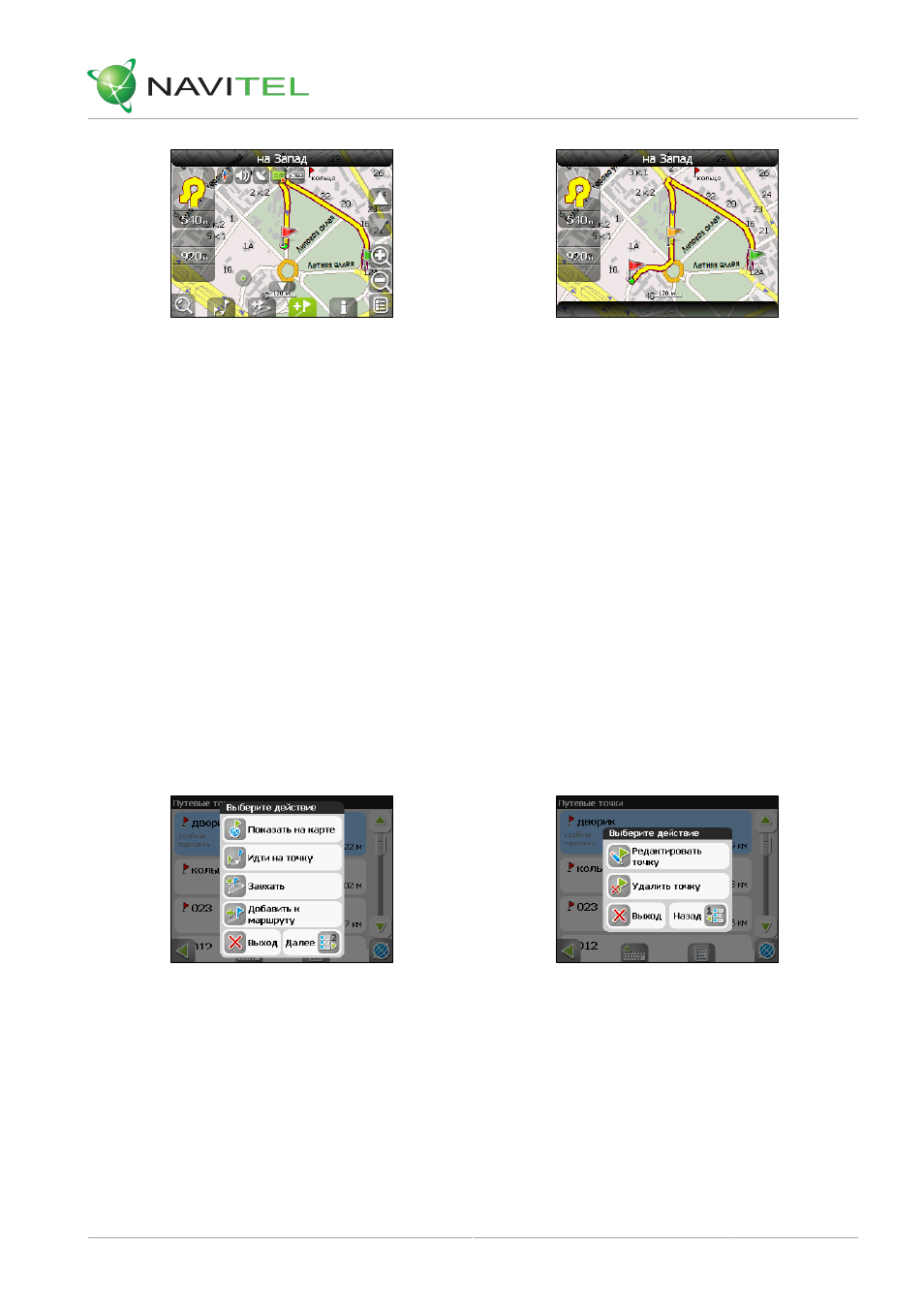
Copyright © ЗАО «ЦНТ», 2007-2008.
Web: www.navitel.su
Email: [email protected]
29
Рис. 53
Рис. 54
Редактирование точек маршрута
Различные путевые точки можно редактировать из Поиска, пункт «Путевые точки». При нажатии на одну
из путевых точек появляется меню, которое содержит средства для работы с точками.
«Показать на карте» - показать точку на карте.
«Идти на точку» - автороутинг до выбранной точки маршрута.
«Заехать» - если есть маршрут, то он перепрокладывается с учетом прохождения данной точки.
«Добавить к маршруту» - добавление точки из списка созданных путевых точек в конец существующего
маршрута.
«Редактировать точку» - возможность редактирования основных свойств точки (координат, названия и
т.д.).
«Удалить точку» - вне зависимости от принадлежности к маршруту точка удаляется.
«Выход» (с красным крестом) - возвращение к списку точек.
Кнопки
«Назад» и «Далее» позволяют перемещаться между страницами списка действий.
Рис. 55
Рис. 56
Свойства маршрута
Программа позволяет работать с созданным маршрутом. Зайдите в меню «Маршрут», пункт «Свойства
маршрута».
Эта страница отображает точки маршрута, с различной фильтрацией. Вверху страницы указана общая
длина маршрута. В нижней части страницы есть кнопка (контекстное меню). Нажмите на нее, и вы увидите
меню, которое позволяет перепроложить маршрут, импортировать и экспортировать его. Опции «Перепро-
ложить» и «Экспортировать» доступны только при проложенном маршруте.